Kiểm tra Máy ghi âm kỹ thuật số A-List cho tất cả các nền tảng
Trong các nghiên cứu gần đây, rất nhiều khán giả đã quên thảo luận 60-70% đã được thảo luận với họ sau 24 giờ. Và hầu hết trong số họ đã quên gần 90-95% của toàn bộ cuộc thảo luận sau một tuần và phần trăm còn lại chỉ nhớ một vài chi tiết quan trọng của cuộc thảo luận. Hơn nữa, có khả năng lớn điều này sẽ xảy ra với bạn. Mặc dù bạn ghi chép, nhưng trong các nghiên cứu gần đây, bạn nghe nhanh hơn viết và chúng ta có thể tập trung tốt hơn nếu lắng nghe hơn là ghi chú trong khi nghe. Vì vậy, hôm nay là ngày may mắn của bạn, vì chúng tôi sẽ dạy bạn cách ghi nhớ cuộc thảo luận bằng cách ghi lại nó. Vì vậy, bây giờ, chúng ta hãy tìm hiểu những gì có sẵn máy ghi âm bạn có thể sử dụng để quản lý ghi âm hiệu quả.

Phần 1. 4 của Máy ghi âm tốt nhất hiện có trên Windows, Mac và Trực tuyến
1. Trình ghi màn hình FVC (Windows & Mac)
Vô song ứng dụng ghi âm trên Windows và Mac là ở đây, Trình ghi màn hình FVC. Ứng dụng này có rất nhiều tính năng và chức năng mà bạn có thể sử dụng để làm cho bản ghi của mình trở nên nổi bật. Ngoài ra, nó còn cung cấp khả năng khử tiếng ồn và tăng cường micrô để âm thanh hay hơn. Không phải tất cả các công cụ đều cung cấp loại chức năng này, mặc dù vẫn có một số công cụ không cung cấp một công cụ hiệu quả như vậy. Ngoài ra, chúng tôi cung cấp các tính năng chính của công cụ để biết đâu là những tính năng bạn sẽ mong đợi nếu có. Ngoài ra, để biết cách làm cho bản ghi âm của bạn tốt hơn, bạn phải tiến hành các bước dưới đây và thử nó cho chính mình.
Các tính năng chính của Trình ghi màn hình FVC vô song:
◆ Kiểm tra bản ghi âm trước khi bạn thực hiện ghi âm.
◆ Thanh công cụ nổi nhỏ giúp ghi âm đơn giản và hiệu quả hơn.
◆ Có thể sử dụng các tính năng nâng cao như Tăng cường Micrô và Loại bỏ Tiếng ồn tại đây.
◆ Bộ trộn âm thanh có thể quản lý và nó có các phím nóng để phát, tiếp tục và dừng.
◆ Ghi âm ở đây không có giới hạn.
◆ Các tính năng chỉnh sửa có sẵn.
Bước 1. Để tải phần mềm, hãy nhấp vào nút tải xuống, cài đặt và làm theo quy trình thiết lập.
Tải xuống miễn phíDành cho Windows 7 trở lênAn toàn tải
Tải xuống miễn phíĐối với MacOS 10.7 trở lênAn toàn tải
Bước 2. Sau đó nhấp vào Máy thu âm trên thanh công cụ nổi.
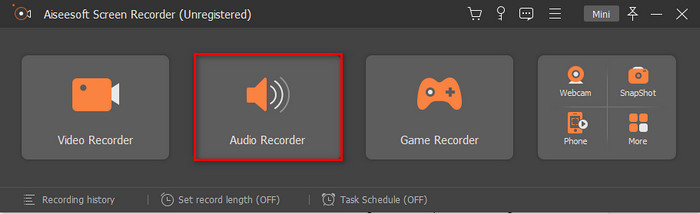
Bước 3. Nhấn vào răng cưa để điều chỉnh và làm cho âm thanh của bạn nghe hay hơn bao giờ hết. Trên Sở thích nhấn vào Âm thanh, điều chỉnh cài đặt âm thanh và nhấp vào đồng ý tiến hành với.
Bước 4. Bật Hệ thống âm thanh để ghi lại âm thanh bên trong và đối với âm thanh bên ngoài, hãy chuyển Cái mic cờ rô trên. Sau đó, để bắt đầu ghi âm, hãy nhấp vào GHI cái nút.
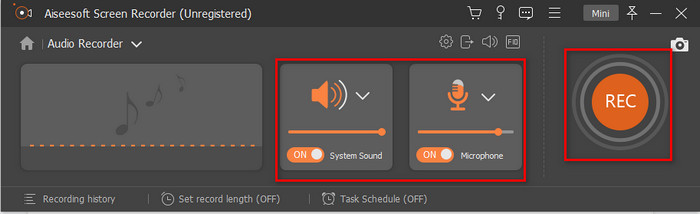
Bước 5. Sau đó, nếu bạn muốn dừng ghi, hãy nhấp vào Quảng trường cái nút. Nhấp chuột Tiết kiệm và Kế tiếp sau đó đợi nó được xử lý. Nhấn fille đầu tiên trên Lịch sử để nghe bản ghi âm chất lượng cao mà bạn đã thực hiện.
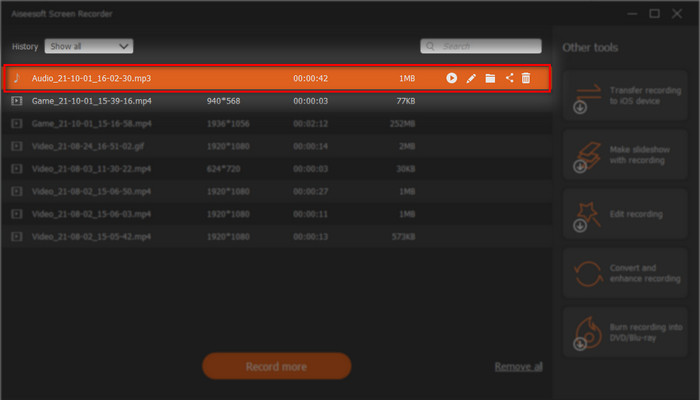
2. Máy ghi âm thanh miễn phí FVC (Trực tuyến)
FVC miễn phí máy ghi âm trực tuyến có thể được sử dụng bởi bất kỳ ai có kết nối internet. Máy ghi âm thanh miễn phí FVC đã được sử dụng và giúp đỡ rất nhiều người dùng trên toàn bộ web. Vì nó hỗ trợ ghi trực tuyến tốt nhất nếu chúng ta so sánh các công cụ khác với công cụ này. Công cụ này là phiên bản miễn phí của Trình ghi màn hình FVC bên trên. Mặc dù chúng có thể thực hiện cả hai bản ghi nhưng công cụ cao cấp là máy ghi âm vô song trong danh sách này. Công cụ này vẫn được sử dụng rất nhiều, cung cấp khả năng ghi âm tuyệt vời có thể được sử dụng bởi podcaster, người phỏng vấn hoặc chỉ ghi lại suy nghĩ của bạn. Vì vậy, đây trong danh sách là các tính năng đặc biệt mà bạn sẽ thấy trên webtool này. Và bên cạnh đó là các bước về cách sử dụng công cụ web.
Các tính năng chính của Máy ghi âm thanh miễn phí FVC:
◆ Bản ghi âm thanh miễn phí có thể được sử dụng bởi bất kỳ ai trên web.
◆ Nó không có hạn chế; bạn có thể sử dụng nó trên Windows PC hoặc Mac.
◆ Ngoài ra, nó có tính năng ghi âm Hệ thống và Micrô hiệu quả mà bạn cần.
◆ Giao diện công cụ web không có quảng cáo khó chịu trên đó.
Bước 1. Để truy cập công cụ web, hãy nhấp vào đây liên kết.
Bước 2. Nhấn nút Bắt đầu ghi âm và tải xuống trình khởi chạy sau đó cài đặt nó. Bấm lại vào Bắt đầu ghi âm và một thanh công cụ nổi sẽ hiển thị.
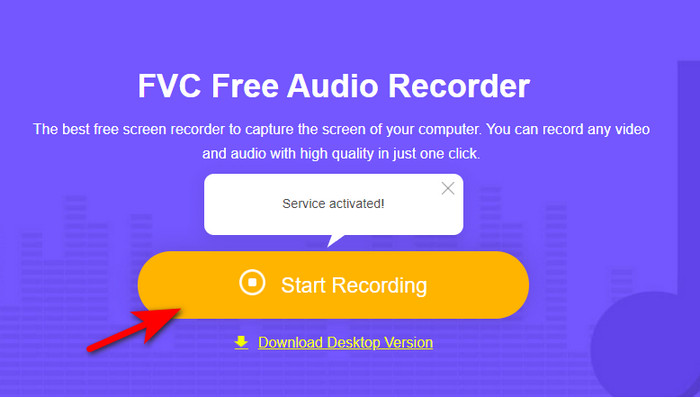
Bước 3. Trên Cái mic cờ rô chỉ để ghi lại giọng nói của bạn. Nhưng nếu bạn muốn, bạn có thể thêm Hệ thống âm thanh để ghi lại những gì đang phát trên máy tính của bạn.
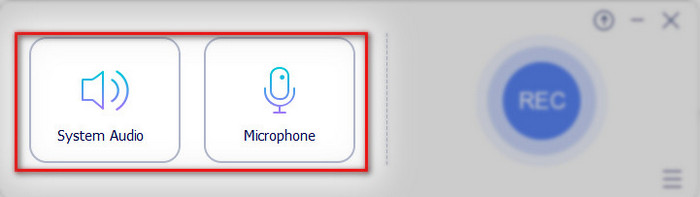
Bước 4. Sau đó nhấp vào GHI để bắt đầu ghi.
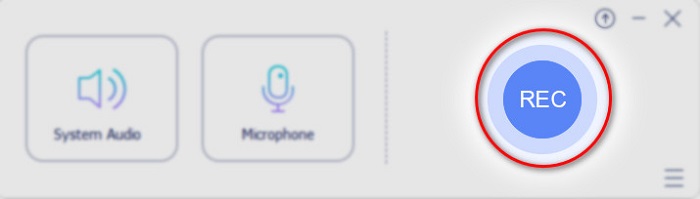
Bước 5. Và để kết thúc nó, hãy nhấp vào khối lập phương nút và Danh sách ghi âm sẽ tự động hiển thị trên màn hình của bạn. Sau đó nhấp vào tệp đã ghi lúc đầu để nghe nó ngay bây giờ.
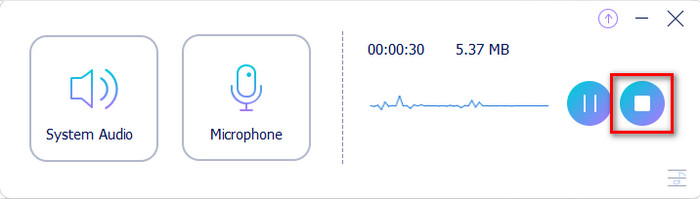
3. QuickTime Player (Mac)
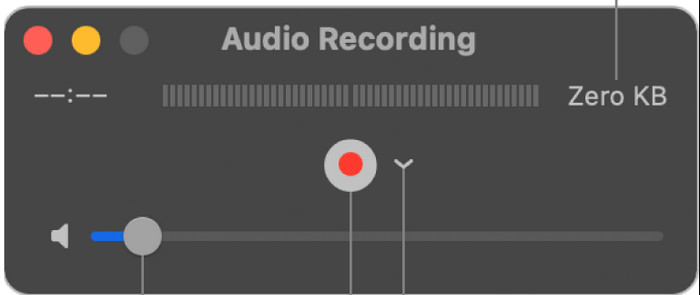
Trình phát QuickTime có một máy ghi âm kỹ thuật số bạn có thể sử dụng để trải nghiệm ghi âm trên máy Mac miễn phí. Tuy nhiên, bạn chỉ có thể ghi âm giọng nói bên ngoài, có nghĩa là bạn không thể ghi âm thanh bên trong. Nhưng hiệu suất ghi âm của trình phát đa phương tiện này là rất tốt, vẫn còn một số tính năng chính và phụ để ghi âm mà nó sẽ cần. Ví dụ: công cụ gốc này không có các tính năng chỉnh sửa như cắt tỉa hoặc cắt để loại bỏ âm thanh âm thanh không cần thiết. Ngoài ra, nó không hỗ trợ tính năng khử tiếng ồn và tăng cường micrô để giúp bạn ghi âm tốt hơn. Và nó chỉ hỗ trợ hai định dạng cho đầu ra cuối cùng, âm thanh AAC và AIFF.
4. online-voice-recorder.com (Trực tuyến)
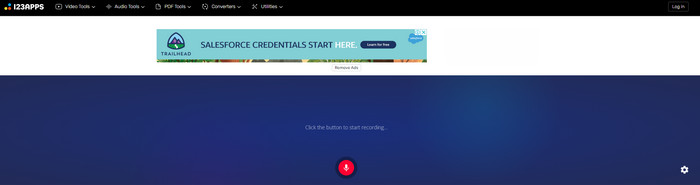
Trực tuyến khác máy ghi âm miễn phí bạn có thể truy cập trên web, trực tuyến-voice-recorder.com. Là một công cụ tại chỗ bạn có thể sử dụng, có sẵn giống như Máy ghi âm miễn phí FVC. Tuy nhiên, nếu bạn không có internet thì bạn không thể truy cập máy ghi âm này. Không giống như QuickTime, công cụ này cung cấp cách cắt tỉa cơ bản mà bạn có thể sử dụng để loại bỏ những thứ không cần thiết. Tuy nhiên, việc chỉnh sửa chỉ dành cho một bản thu duy nhất, có nghĩa là nếu phần giữa bị nhiễu, thì bạn sẽ cần phải hy sinh đầu kia và lưu đầu kia. Ngoài ra, đầu ra cuối cùng có sẵn ở đây là định dạng MP3 và bạn không thể thay đổi nó.
Phần 2. 2 của Trình ghi âm tốt nhất mà bạn có thể sử dụng trên các thiết bị Android và iOS
1. Bản ghi nhớ giọng nói (iPhone)
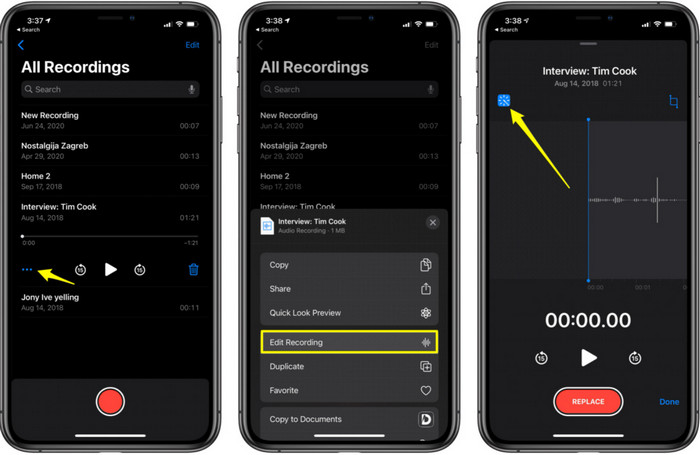
Bản ghi nhớ giọng nói là mặc định máy ghi âm trên iPhone, Không cần tải xuống ứng dụng này vì nó đã được cài đặt sẵn vào hệ thống của bạn. Nhưng bạn chỉ có thể thực hiện ghi âm bên ngoài ở đây với micrô tích hợp mà iPhone cung cấp. Trải nghiệm tổng thể khi chúng tôi dùng thử công cụ này là tuyệt vời và có thể được sử dụng bởi bất kỳ ai muốn ghi âm ngay lập tức. Nhưng công cụ gốc không có bộ phận khử tiếng ồn và bộ tăng cường micrô nhưng nó có bộ cắt, bộ thay thế và bộ phận xóa. Điều này thật tuyệt khi giúp bạn loại bỏ, thêm hoặc cắt những âm thanh bạn muốn.
2. Máy ghi âm (Android)
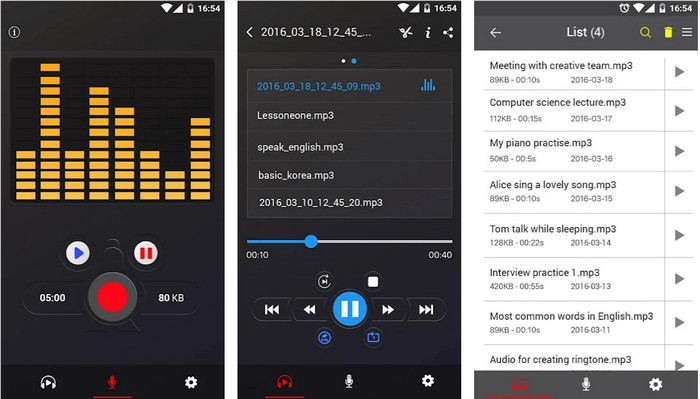
Đối với những người không sử dụng iPhone, thật tuyệt khi có máy ghi âm trên Android và đó là Máy thu âm. Công cụ này miễn phí nhưng cung cấp tính năng mua hàng trong ứng dụng để loại bỏ quảng cáo. Vì vậy, nếu bạn dùng thử phiên bản miễn phí của nó, bạn sẽ thấy những quảng cáo khó chịu sẽ tự động bật lên. Đôi khi chúng trở nên không thể quản lý được hoặc chúng ta nên nói ra khỏi tầm tay. Ngoài ra, rất nhiều người dùng phàn nàn về việc các tệp sẽ đi đâu sau khi họ kết thúc quá trình ghi, mặc dù bạn có thể truy cập chúng thông qua ứng dụng. Nhưng bạn không thể nghe chúng nếu không mở Máy thu âm bạn tải về. Hơn nữa, nó rất dễ sử dụng ngay cả khi bạn là người mới bắt đầu để việc ghi âm của bạn trở nên tốt hơn.
3. Máy ghi âm & Trình chỉnh sửa âm thanh 9 + (iPhone)
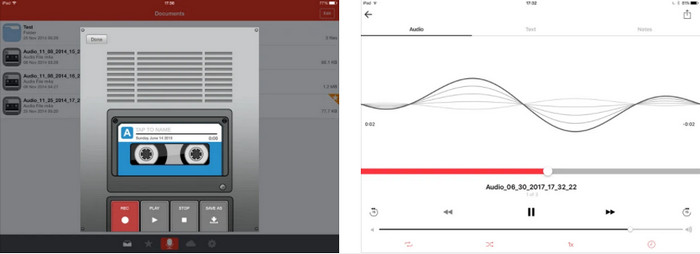
IOS khác máy thu âm bạn có thể sử dụng để cung cấp đầu ra và ghi âm đáng kinh ngạc. Máy ghi âm & Trình chỉnh sửa âm thanh 9 + có thể ghi âm 24/7 miễn là bạn có đủ bộ nhớ để thực hiện. Việc ghi âm trong công cụ này là miễn phí, mặc dù nó có thể được phiên âm. Bạn sẽ cần phải trả tiền cho nó trước khi bạn có thể sử dụng nó. Tuy nhiên, hãy mong đợi một số lỗi lớn hoặc nhỏ gặp phải khi sử dụng công cụ này. Ngoài ra, một số người dùng không thể tránh khỏi việc dừng ghi khi họ đạt mốc 1 giờ ghi. Hơn nữa, hiệu suất tổng thể của công cụ là tuyệt vời nhưng không phải là tốt nhất trong việc ghi âm và phiên âm. Tuy nhiên nó tốt hơn Voice Memos.
Phần 3. Biểu đồ so sánh cho các máy ghi âm
| Đặc trưng | Trình ghi màn hình FVC (Windows và Mac) | Máy ghi âm thanh miễn phí FVC (Trực tuyến) | QuickTime Player (Mac) | online-voice-recorder.com (Trực tuyến) | Bản ghi nhớ giọng nói (iPhone) | Máy ghi âm (Android) | Máy ghi âm & Trình chỉnh sửa âm thanh 9 + (iPhone) |
| Ghi âm |  |  |  |  |  |  |  |
| Chỉnh sửa tính năng / s |  |  |  |  |  |  |  |
| Loại bỏ tiếng ồn và tăng cường micrô |  |  |  |  |  |  |  |
| Chương trình được hỗ trợ | Công cụ dựa trên máy tính để bàn | Công cụ dựa trên web | Công cụ dựa trên Mac Desktop | Công cụ dựa trên web | Công cụ dựa trên thiết bị di động iOS | Công cụ dựa trên thiết bị di động Android | Công cụ dựa trên thiết bị di động iOS |
Phần 4. Câu hỏi thường gặp về Máy ghi âm
Sự khác biệt giữa máy ghi âm analog và kỹ thuật số là gì?
Máy ghi âm analog lưu trữ phiên bản thô của giọng nói thực mà bạn đã ghi âm. Nó có nghĩa là nó là một bản sao hoàn hảo của tệp thô. Tuy nhiên, âm thanh kỹ thuật số được ghi lại đã được dịch sang mã nhị phân để lưu vào đĩa, ổ đĩa hoặc bộ nhớ trong.
Làm thế nào để ghi lại FLAC với đầu ra chất lượng cao?
FLAC là dạng định dạng âm thanh cao nhất mà bạn có thể sử dụng để lưu trữ âm thanh một cách hiệu quả. Vì vậy, để biết thêm về FLAC và máy ghi FLAC tốt nhất sau đó nhấp vào liên kết này và đọc thông tin chi tiết về nó.
Tôi có thể ghi âm trên VLC không?
Hoàn toàn đồng ý! Bạn có thể sử dụng VLC làm máy ghi âm của mình. Mặc dù nó có thể ghi âm nhưng vẫn có những lựa chọn thay thế khác mà bạn có thể sử dụng để tạo ra đầu ra tốt hơn VLC. Vì vậy, để biết thêm về cách ghi âm trên VLC nhấp vào liên kết này.
Phần kết luận
Khi chúng ta đi đến phần cuối, tất cả máy ghi âm trên Windows 10, Mac, iPhone, Android và trực tuyến có khả năng ghi âm riêng. Nhưng luôn có một cái nổi bật trong số các máy ghi âm và đó là cái vô song Trình ghi màn hình FVC. Như đã nói trước đó rằng công cụ này tuyệt vời về mọi mặt bạn sẽ cần nếu bạn muốn có một bản ghi đặc biệt. Vì vậy, nếu bạn muốn biết những gì chúng tôi đang nói về thì bạn phải thử nó trước và ấn tượng với Trình ghi màn hình FVC.
Tải xuống miễn phíDành cho Windows 7 trở lênAn toàn tải
Tải xuống miễn phíĐối với MacOS 10.7 trở lênAn toàn tải



 Chuyển đổi video Ultimate
Chuyển đổi video Ultimate Trình ghi màn hình
Trình ghi màn hình


